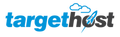Recensies 2
Serverlocaties
Recensies 2
Serverlocaties
Recensies 5
Serverlocaties
Recensies 17
Serverlocaties
Recensies 2
Serverlocaties
Recensies 2
Serverlocaties
Recensies 2
Serverlocaties
Recensies 2
Serverlocaties
Recensies 2
Serverlocaties
Recensies 2
Serverlocaties
Recensies 2
Serverlocaties
Recensies 6
Serverlocaties
Recensies 2
Serverlocaties
Recensies 3
Serverlocaties
Recensies 2
Serverlocaties
Recensies 2
Serverlocaties
Recensies 2
Serverlocaties
Recensies 8
Serverlocaties
Recensies 1
Serverlocaties
Recensies 4
Serverlocaties
Recensies 1
Gaat u hosting kopen? Weet dan dat u vrijwel zeker het cPanel zult moeten gebruiken om uw webruimte en daarbuiten te beheren.

In dit artikel / gids van vandaag gaan we allereerst uitleggen wat cPanel is en daarna gaan we ook alle features zien die dit krachtige controlepaneel je biedt.
Voordat u met de gids begint, moet u weten dat de grote hostingbedrijven het cPanel gebruiken om u in staat te stellen volledig autonoom te hosten, laten we zeggen dat het een soort standaard is. Dan zijn er nog andere bedrijven die dit controlepaneel niet gebruiken.
Weet dat er ook verschillende versies van het cPanel zijn, dit is afhankelijk van het bedrijf waar je de hosting hebt gekocht. Maak u echter geen zorgen dat deze gids u zal helpen.
Wat is cPanel en waar dient het voor
Het cPanel is in principe niets meer dan een controlepaneel waarmee u volledig autonoom de hostingdienst kunt beheren die u gaat kopen of al heeft aangeschaft.
Er zijn verschillende versies van cPanel, maar ze lijken allemaal erg op elkaar.
Binnen het cPanel vind je meestal deze secties:
WordPress-hulpprogramma's
Domeinen
Bestanden
Databases
Beheer van back-ups
Automatische installatieprogramma's
Tools voor siteverbetering
Bezoekersstatistieken
Veiligheid
Om toegang te krijgen tot het cPanel, raden we u aan uw inbox te controleren, aangezien het hostingbedrijf u zeker de gegevens heeft gestuurd om er toegang toe te krijgen.
Meestal hoef je echter alleen maar in te loggen op de hostingsite en eenmaal binnen zul je zien dat er zeker een knop zal zijn waarmee je naar cPanel gaat.
Leg alle secties van het cPanel uit
Tools voor WordPress
In dit eerste gedeelte van het cPanel vindt u alle tools waarmee u uw WordPress-installaties beter kunt beheren. Zoals u waarschijnlijk weet, kunt u meerdere websites binnen uw hosting hebben als u een abonnement heeft gekocht dat dit mogelijk maakt. Hier, via dit gedeelte, kunt u al uw installaties beheren.
In detail vindt u in deze sectie:
WordPress-installatieprogramma: stelt u in staat om het WordPress-platform met een paar muisklikken te installeren. Het is de snelste manier om het WordPress-platform op uw website te installeren.
WP automatische update: hiermee kun je WordPress automatisch updaten en ook alle plug-ins die je hebt geïnstalleerd, het is aan jou om te beslissen. Natuurlijk kunt u automatische updates ook helemaal uitschakelen, zodat u uw componenten handmatig kunt updaten wanneer u maar wilt.
WordPress Toolkit: met deze applicatie kun je elke afzonderlijke WordPress-installatie beheren, je kunt bijvoorbeeld:
Reset het beheerderswachtwoord
Log in op het configuratiescherm
Verplaats de site van het ene domein naar het andere
Configureer een SSL-certificaat
Verwijder de installatie volledig
SuperCacher: Dit is een optie die alleen beschikbaar is als u deze aanschaft via de specifieke site die deze wel aanbiedt. Met deze functie kunt u de laadtijden van uw website aanzienlijk versnellen. Het is een eigen functie die is ontwikkeld door de ingenieurs van dit bedrijf.
Als u WordPress op uw domein moet installeren, kunt u dit doen door de applicaties te gebruiken die u in dit eerste gedeelte van het cPanel vindt. Ik heb het zoals eerder bovenaan geplaatst, omdat dit het eerste gedeelte is dat je normaal gesproken gaat gebruiken als je het cPanel gaat openen.
Beheer van webdomeinen
In het tweede deel van het cPanel kun je alles beheren met betrekking tot de domeinen die je hebt gekocht. Laten we eens kijken waar deze individuele applicaties specifiek voor zijn:
Subdomeinen: Dat wil zeggen, met deze applicatie kunt u alle gewenste subdomeinen op uw websites maken en beheren.
Addon-domeinen: als u een extra domein moet kopen (misschien van een andere website die verschilt van de hosting die u gebruikt), dan moet u dit via deze applicatie toevoegen om het aan uw hosting te kunnen koppelen.
geparkeerde domeinen: dit item wordt gebruikt om uw domeinen te "parkeren". De "geparkeerde" domeinen bevatten geen echte inhoud en worden meestal gebruikt om verschillende soorten advertenties te hosten.
Omleidingen: met deze applicatie kunt u uw gebruikers omleiden van de ene pagina naar de andere van uw keuze, of u kunt besluiten om uw domein volledig om te leiden. Als uw domein bijvoorbeeld www.yoursite.it is, kunt u vanaf hier gebruikers omleiden die proberen toegang te krijgen tot die site.
Domeinoverdracht: hiermee kunt u een domein dat u bij een ander bedrijf heeft gekocht, overdragen naar waar u uw hostingservice hebt gekocht. Bijvoorbeeld: als je de hosting op SiteGround en het domein op GoDaddy hebt gekocht, kun je vanaf hier de verhuizing van de site van GoDaddy naar SiteGround aanvragen om hosting en domein allemaal op één plek te hebben.
Registreer een nieuw domein: gewoon gebruikt om een nieuw domein te registreren.
Domain ID Protect: van hieruit kunt u een extra service aanschaffen waarmee u uw persoonlijke gegevens kunt verbergen om ze niet te laten zien aan mensen die de whois.net-service gebruiken, bijvoorbeeld om te verifiëren wie de eigenaar is van het domein.
Domeinbeheerder: Hiermee kunt u alle domeinen zien die u binnen uw hostingservice gebruikt.
Eenvoudige / geavanceerde DNS-zone-editor: hiermee kunt u records toevoegen aan uw domeinen (functie voor zeer geavanceerde gebruikers).
Via de sectie "Domeinen" die u in het cPanel vindt om alles te beheren met betrekking tot de domeinen in uw bezit.
Beheer van e-mailboxen
Dit gedeelte van het cPanel, zoals je goed kunt raden, stelt je in staat om alles te beheren met betrekking tot je e-mailboxen. Vanaf hier kunt u bijvoorbeeld uw eigen aangepaste mailboxen maken door de naam van uw domein te gebruiken, of u kunt een automatisch doorstuursysteem configureren voor inkomende e-mail.
De toepassingen in dit gedeelte van het cPanel zijn:
Emailaccounts: u kunt nieuwe e-mailaccounts maken en de accounts beheren die u al heeft.
Webmail: Met deze applicatie kunt u uw e-mails rechtstreeks vanuit uw webbrowser lezen zonder dat u externe software hoeft te configureren.
Spam Assassin: het is een extra antispamfilter, of beter gezegd, het is een filter dat al uw "inkomende" e-mails filtert en beslist welke moeten worden geblokkeerd en welke niet. Dit is natuurlijk een zeer nauwkeurig filter, het blokkeert geen normale e-mails voor u.
Expediteurs: Met deze zeer handige functie kunt u een kopie van de e-mails verzenden die in uw inbox aankomen. In de praktijk kunt u het systeem zo configureren dat het u zowel op de hoofdmailbox als op een secundaire mailbox een e-mail stuurt.
Auto-responders: hiermee kunt u een automatisch bericht instellen dat naar alle gebruikers wordt verzonden zodra u een e-mail van hen ontvangt. Een handige functie als je op vakantie bent en je inbox niet wilt controleren. U kunt bijvoorbeeld de afzender waarschuwen dat u op dit moment niet bereikbaar bent, maar dat u zo snel mogelijk antwoordt.
Standaard adres: van hieruit kunt u instellen welke mailbox u als standaard wilt instellen, zodat als iemand u een e-mail stuurt naar het verkeerde adres (maar waar altijd uw domeinnaam in staat), deze toch in uw mailbox terechtkomt. standaard.
Filter op accountniveau: Hiermee kunt u een filter toevoegen aan uw primaire mailbox.
Gebruiker nivelleringsfilter: hiermee kunt u een filter toevoegen aan alle andere mailboxen.
Adressen / expediteurs importeren: je kunt de e-mailboxen die je hebt importeren in een Excel-sheet .csv of in een .xml-bestand. Kan handig zijn als u de mailboxen die u eerder gebruikte op een andere hosting moet importeren.
E-mail authenticatie: u kunt extra filters aan uw mailboxen toevoegen waarmee u zich beter tegen spam kunt beschermen.
U zult dit gedeelte van het cPanel vaak gebruiken om uw mailboxen aan te maken en te beheren. Als u een extern programma wilt configureren om uw e-mails te beheren in plaats van elke keer het cPanel in te voeren, kunt u dit eenvoudig doen door op de "E-mailaccounts" -toepassing te klikken, vervolgens op "Meer" en op "E-mailclient configureren".
Op die pagina geeft het systeem je alle informatie die je nodig hebt om je programma te configureren.
Beheer van bestanden op uw hosting
Dit is een van de belangrijkste secties met betrekking tot cPanel.
Dit komt omdat u dankzij deze sectie alle bestanden in uw hostingruimte kunt beheren. U kunt alle gewenste bestanden toevoegen, bewerken en verwijderen.
Binnen deze sectie vindt u de functies:
Bestandsbeheer- een krachtig controlepaneel waarmee u al uw hostingruimte kunt beheren. Ik herinner u eraan dat uw bestanden zich in de & ldquo; public_html & ldquo; map.
Legacy Bestandsbeheer: Dit is eigenlijk de oude versie van Bestandsbeheer. Ik raad je altijd aan om de vorige applicatie te gebruiken omdat deze veel intuïtiever is en je ook nog veel meer dingen kunt doen.
Gebruik van schijfruimte: op deze pagina kunt u zien hoeveel webruimte u momenteel heeft gebruikt en kunt u ook zien waar de grotere bestanden zich bevinden zodat u ze kunt verwijderen als u ze niet meer nodig heeft om ruimte vrij te maken op uw server.
FTP-accounts: van hieruit kunt u nieuwe FTP-accounts aanmaken, misschien voor andere mensen die uw hostingruimte moeten kunnen beheren, maar ze geen toegang willen geven tot de hele server. In deze sectie vindt u ook de gegevens om uw FTP-account te kunnen verbinden met externe software zoals bijvoorbeeld FileZilla, waarmee u al uw webruimte kunt beheren zonder elke keer het cPanel te moeten openen.
FTP-sessiebeheer: u kunt de sessies beheren die momenteel actief zijn. Als u ongewenste gebruikers ziet die verbonden zijn met uw webruimte, kunt u met deze applicatie de toegang tot de hele server blokkeren.
Anonieme FTP: u kunt beslissen of u anonieme toegang tot uw webruimte wilt inschakelen of niet. Deze optie kan bijvoorbeeld handig zijn als u alleen openbare toegang wilt geven tot een map op uw website, zodat gebruikers deze kunnen openen om bijvoorbeeld bestanden te downloaden.
FTP-zelfstudies: een gedetailleerde gids, in dit geval gemaakt waarmee u elke functie die u in dit gedeelte van het cPanel kunt vinden, beter kunt begrijpen.
Om al uw bestanden te beheren, zou u echter externe software kunnen gebruiken, omdat u hiermee alles op afstand kunt beheren zonder elke keer opnieuw verbinding te moeten maken met het cPanel.
Aanmaken en beheren van MySQL-databases
De & ldquo; Databases & rdquo; sectie die u op het cPanel vindt, stelt u in staat om al uw MySQL- en PostgreSQL-databases op een zeer eenvoudige en onafhankelijke manier te beheren.
Als u ook het WordPress-platform gaat gebruiken voor de bouw van uw website, zoals u weet, moet u noodzakelijkerwijs een MySQL-database gaan maken zodat u deze kunt verbinden met uw WordPress-installatie. Hier kunt u de database maken vanuit dit gedeelte van het cPanel.
De toepassingen die u in deze sectie vindt, zijn:
MySQL-databases: hiermee kunt u handmatig databases en gebruikers maken. Deze functie wordt gebruikt door iets meer ervaren gebruikers.
MySQL-databasewizard: Met deze fantastische applicatie kunt u gebruikers en databases maken via een eenvoudige wizard! Zelfs als u niet een erg technisch persoon bent, kunt u zonder veel moeite uw eerste database maken.
phpMijnAdmin: De applicatie waarmee u elke database kunt openen om de verschillende tabellen en opties te wijzigen.
MySQL op afstand: wordt gebruikt om externe webservers verbinding te laten maken met uw databases (zeer geavanceerde functie).
PostgreSQL-databases: hiermee kunt u handmatig databases en gebruikers maken.
Wizard PostgreSQL-database: stelt u in staat om gebruikers en databases aan te maken via een eenvoudige wizard!
phpPgAdmin: de applicatie waarmee u databases kunt openen om hun tabellen te wijzigen.
Als je WordPress op je hostingruimte moet gaan installeren, maak dan eerst een MySQL-database aan die nodig is voor het goed functioneren van dit platform.
Back-up en herstel uw website
Dit is een geweldige sectie die je in je cPanel vindt! Ja, want dankzij de sectie "Back-up" kunt u met een paar muisklikken volledige back-ups maken van uw volledige website. Op dezelfde manier kunt u die back-up herstellen voor het geval er iets misgaat bij het bijwerken van uw website.
Als u het niet weet voordat u een update uitvoert, moet u een beveiligingsback-up maken, dus als de dingen niet gaan zoals ze zouden moeten, kunt u altijd de volledig functionele versie van de site herstellen.
In deze sectie vindt u:
Maak een back-up: Hiermee kunt u een volledige back-up van uw website maken.
Back-up terugzetten: om uw website te herstellen op basis van de laatste back-up die u heeft gemaakt.
Vanaf hier kunt u de back-ups handmatig gaan configureren, maar dan zijn er bepaalde bedrijven die al automatisch de volledige back-up van uw website maken!
Als u nog steeds uw hostingruimte moet gaan kopen, houd hier dan rekening mee, want het is erg handig om automatisch een recente back-up van uw website te hebben.
Installeer uw CMS met 1-klik
Welk CMS (Content Management Systeem) wil je op je website installeren? Of je nu WordPress, Joomla, Drop, Prestashop of iets anders wilt installeren, dankzij de "Softaculous"programma kun je je favoriete platform met een paar muisklikken installeren.
Met deze software hoeft u zich zelfs geen zorgen te maken over het handmatig aanmaken van de MySQL-database, want het systeem regelt het voor u!
De applicaties die u in dit gedeelte van het cPanel vindt, zijn relatief, aangezien de applicaties die er het meest toe doen de Softaculous is, zoals we al zeiden. Als u op verschillende applicaties zoals Joomla, WordPress, enz. Drukt, zult u zien dat het systeem u altijd binnen dezelfde software brengt.
Laten we zeggen dat ze deze applicaties in de & ldquo; Autoinstallers & rdquo; sectie van het cPanel omdat ze de meest gebruikte en geïnstalleerde CMS ter wereld zijn. In ieder geval, als je wilt, kun je ook andere platforms installeren, open gewoon Softaculous en je zult merken dat je voor honderden gratis platforms staat die in een paar stappen kunnen worden geïnstalleerd!
Softaculous is een groot succes onder gebruikers, juist omdat het je in staat stelt om je blog in een paar minuten online te zetten. Dan zul je natuurlijk alles moeten doen om het aan te passen, maar in de tussentijd heeft dit kleine programma je al veel kostbare tijd bespaard.
Versnel de website
De sectie "Site Improvement Tools" van het cPanel biedt u handige tools om uw website zo snel mogelijk te maken. De applicaties die je binnenin aantreft, variëren ook hier enorm, afhankelijk van de hosting die je hebt gekocht.
Bepaal wie uw website bezoekt
We komen nu bij een ander deel van het cPanel dat u in de toekomst enorm zal helpen. Alle statistieken met betrekking tot uw website kunnen controleren.
Niet alleen wat betreft wie de site daadwerkelijk bezoekt, maar via de sectie "Bezoekersstatistieken" kunt u ook de statistieken van de FTP-accounts en de algemene status van uw account zien.
Deze sectie biedt:
Laatste bezoekers: Dit item betekent "Laatste bezoekers", dus aangezien u goed kunt raden, kunt u met deze applicatie de laatste bezoeken aan uw website zien. U kunt het IP-adres zien, de bezochte pagina, wanneer ze deze hebben bezocht, enz.
Bandbreedte: van hieruit kunt u zien hoeveel "bandbreedte" op uw website is gebruikt. Kortom, wanneer een bezoeker uw website passeert, downloaden ze daadwerkelijk inhoud om deze in de browser te kunnen bekijken. Hier kunt u zien hoeveel bronnen er de afgelopen 24 uur, de afgelopen week en het hele lopende jaar zijn gebruikt.
Webalizer: een tool waarmee u kunt bepalen hoeveel bezoeken uw website ontvangt. Mijn advies is echter dat je Google Analytics gaat gebruiken om dit te doen, aangezien het veel krachtiger en nauwkeuriger is.
Webalizer FTP: hetzelfde als de vorige functionaliteit, maar in plaats van na te gaan hoeveel bezoeken uw website ontvangt, kunt u met deze applicatie de statistieken bekijken van wie toegang heeft tot uw hosting via FTP.
Onbewerkte toegangslogboeken: van hieruit kunt u zien wie uw website heeft bezocht via een eenvoudig tekstblad en dus zonder grafieken te zien. Ik denk dat je deze applicatie nooit zult gebruiken.
Foutenlogboek: Dit is een tekstbestand met alle fouten die zijn gegenereerd op de hostingserver die u gebruikt.
Awstats: is een andere applicatie vergelijkbaar met de & ldquo; Webalizer & rdquo; waarmee u kunt bepalen hoeveel bezoeken u op uw website ontvangt.
Accountstatistieken: Hiermee kunt u zien welke scripts de afgelopen maand het meest zijn uitgevoerd. Dit is een handige applicatie die alleen wordt gebruikt als u problemen heeft met het laden van de website.
Men kan voorstellen dat u Google Analytics gebruikt, wat veel beter is.
Maak uw website veiliger
Het laatste nuttige gedeelte dat we op cPanel vinden, is het gedeelte over de beveiliging van uw website. Ook hier variëren de applicaties die u te zien krijgt, afhankelijk van de hosting die u heeft gekocht of gaat kopen.
De beschikbare applicaties zijn:
Wachtwoordbeveiligde mappen: zeer handige functie waarmee u een map naar keuze kunt beveiligen door deze te beveiligen met een wachtwoord. Op deze manier kunt u uw mappen privé maken en niet langer toegankelijk voor het publiek.
IP Deny Manager: Hiermee kunt u de volledige toegang tot uw website blokkeren op bepaalde IP-adressen of een groep adressen.
SSL / TLS-beheer: met deze applicatie kunt u uw SSL- of TLS-certificaten beheren.
Hotlink-bescherming: De interessante functie waarmee u openbare toegang kunt blokkeren tot bepaalde bestanden die u naar uw server hebt geüpload. Met andere woorden, als een persoon www.yoursite.it/images.jpg probeert te bezoeken, kunt u dit bestand blokkeren en de gebruiker omleiden naar een andere URL van uw keuze.
Laten we versleutelen: hiermee kunt u automatisch een certificaat genereren om uw website als "veilig" voor webbrowsers te identificeren.
Site beveiligingscontrole: Dit is een automatische tool die controleert of uw website veilig is of niet.
In dit gedeelte van het cPanel vindt u daarom verschillende handige applicaties waarmee u uw website en de bestanden die aanwezig zijn in uw webruimte verder kunt beveiligen.
Natuurlijk zijn de meeste geen onmisbare tools, maar ze kunnen je nog steeds helpen.

 Duitsland
Duitsland
 Frankrijk
Frankrijk
 Polen
Polen
 Canada
Canada
 Estland
Estland

 Italië
Italië

 Roemenië
Roemenië
 Australië
Australië

 Verenigd Koningkrijk
Verenigd Koningkrijk
 Verenigde Staten
Verenigde Staten

 India
India

 Russische Federatie
Russische Federatie
 Nederland
Nederland
 Zweden
Zweden
 Bulgarije
Bulgarije

 Nigeria
Nigeria
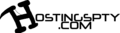
 Spanje
Spanje


 Brazilië
Brazilië
 Hong Kong
Hong Kong
 Singapore
Singapore
 Japan
Japan
 Zuid-Afrika
Zuid-Afrika
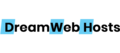






 China
China
 Zuid-Korea
Zuid-Korea
 Thailand
Thailand
 Maleisië
Maleisië


 Verenigde Arabische Emiraten
Verenigde Arabische Emiraten
 Qatar
Qatar